Sådan rettes fejlkode 2901 i Modern Warfare 2 og Warzone 2

Brugere rapporterer en ny fejl i Modern Warfare 2 og Warzone 2. Spillere rapporterer, at en ny fejlmeddelelse bliver vist på deres skærm: Fejlkode 2901. Vi ved alle, hvor mange spillere der er aktive i Modern Warfare 2 og Warzone 2. Begge dele spil har overgået markedet, og spillerne elsker de nye missioner og koncepter, der tilføjes dagligt.
Men, som vi nævnte om 2901 fejlkoden, ødelægger den hele spilleoplevelsen for spillerne. Og de bliver meget irriterede over det. Spillere leder aktivt efter en form for vejledning, som de kan løse problemet med. Det er dog ikke så nemt, som du tror.
Vi har lavet denne guide for at hjælpe med at løse problemet og give dig mulighed for at spille spillet igen. I denne guide vil vi liste, hvorfor du står over for problemet. Vi vil også liste de metoder, hvormed du kan løse problemet.
Indhold:
- 1 Hvad er fejlkode 2901 i Modern Warfare 2 og Warzone 2?
- 2 Ret Modern Warfare 2 og Warzone 2 fejlkode 2901
- 2.1 Genstart spillet
- 2.2 Tjek din internetforbindelse
- 2.3 Kør spillet som administrator
- 2.4 Søger efter opdateringer til Modern Warfare 2 eller Warzone 2
- 2.5 Kontrol af integriteten af spilfiler
- 2.6 Tjek serverfejl
- 2.7 Deaktiver Windows Firewall
- 2.8 Deaktiver dit antivirus
- 2.9 Geninstaller spillet
- 2.10 Søger efter systemopdateringer
- 2.11 Kontakt support
- 3 Debriefing
Hvad er fejlkode 2901 i Modern Warfare 2 og Warzone 2?
Fejlkode 2901 opstår tilfældigt, når spillere forsøger at starte et spil, eller mens de er i en kamp. Spillere rapporterer, at når fejlkode 2901-meddelelsen vises, fryser spillet, går ned eller fungerer ikke korrekt. På grund af dette har spillerne en masse problemer. Der er dog forskellige årsager til problemet. Vi viser dem nedenfor, så sørg for at tjekke dem ud.
- Du bruger en gammel version af spillet.
- Enheden er ikke forbundet til en stabil internetforbindelse, hvilket kan være årsag til problemet.
- Windows firewall eller antivirus blokerer spilserversvar.
- Der er beskadigede filer i de installerede spilfiler.
- Du bruger ikke den nyeste grafikkortdriver.
Ret fejlkode 2901 i Modern Warfare 2 og Warzone 2
Vi ved, at du glæder dig til at finde løsninger på problemet. Det bliver dog ikke nemt, da du skal kende processerne, og derefter vil du kunne implementere dem. Vi har listet metoderne nedenfor, så tjek dem korrekt ud.
Genstart spillet
Hvis du støder på et problem, er det første du skal prøve at genstarte spillet. Ved at genstarte spillet kan du give det en frisk start. Når spillet starter igen, vil det starte alle dets startfiler og påkrævede spilfiler igen med fulde tilladelser. Ved at gøre dette er der en chance for, at mindre fejl bliver rettet, og spillet vil begynde at fungere korrekt igen.
Tjek din internetforbindelse
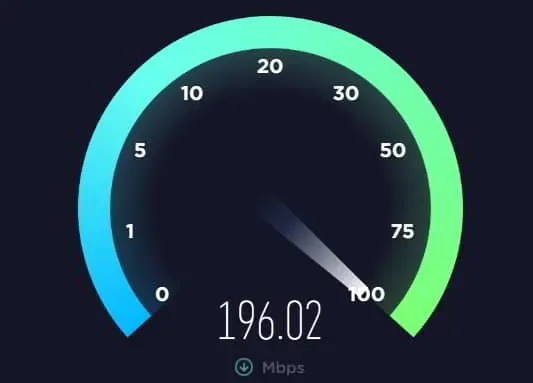
Internetforbindelsen spiller en vigtig rolle i den korrekte lancering af spillet. Hvis din internetforbindelse er ustabil, er der en chance for, at fejlkode 2901 vises. Mange spillere har rapporteret, at de stødte på et problem på grund af en ustabil internetforbindelse. Det kan også ske for dig.
Vi foreslår, at du tjekker hastigheden på den internetforbindelse, du er forbundet med. For at gøre dette skal du bruge en internethastighedstest. Følg instruktionerne nedenfor for at kontrollere din internetforbindelse.
- Åbn en hvilken som helst browser på din enhed.
- Klik derefter på det mest relevante søgeresultat.
- Kør internethastighedstesteren og kontroller download- og uploadhastigheden for det netværk, du bruger.
- Er hastigheden over 50 Mbps, har du en god netværksforbindelse. Men hvis ikke, skal du rette routeren eller ændre netværket for at få spillet til at køre problemfrit.
Kør spillet som administrator
Der er en mulighed for, at du kan opleve fejlkode 2901, fordi den ikke er blevet givet med alle de nødvendige tilladelser. Der er en chance for, at dette vil ske, så vi foreslår, at du prøver at give spillet alle administratorindstillinger og tjekke, om problemet er løst. For at gøre dette skal du følge følgende trin.
- Først og fremmest skal du vælge spillet Modern Warfare 2 eller Warzone 2.
- Højreklik nu på applikationen.
- Der vil du se muligheden “Kør som administrator”.
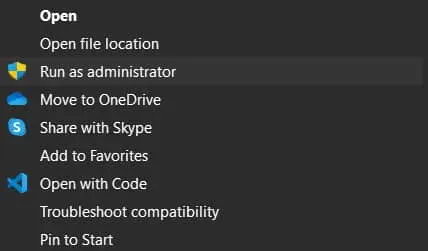
- Vælg en mulighed, og klik på Ja.
- Tjek, om spillet fungerer korrekt.
Hvis det begynder at fungere korrekt, anbefaler vi, at du gemmer denne indstilling permanent for denne applikation. Du kan nemt gøre dette ved at følge nedenstående trin.
- Højreklik på spillet Modern Warfare 2 eller Warzone 2.
- Klik på “Egenskaber”-indstillingen.
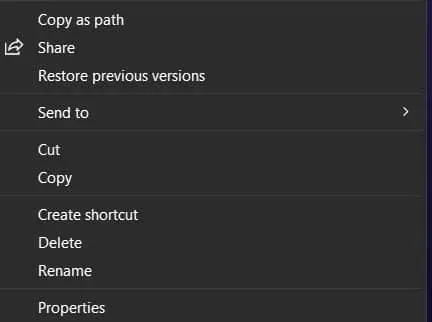
- Gå nu til “Kompatibilitet”-indstillingen.
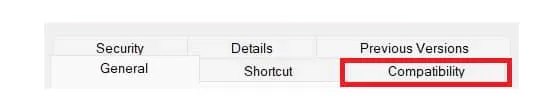
- Efter det vil du se indstillingen “Kør dette program som administrator”.
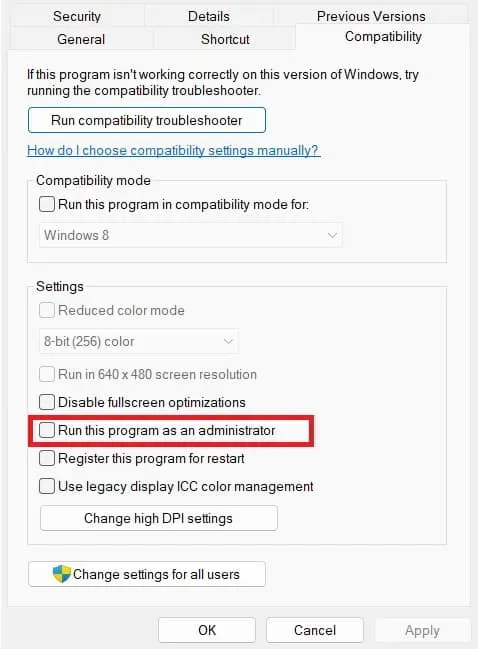
- Aktiver det, og klik på knapperne Anvend og OK for at gemme ændringerne.
- Ved at udføre denne indstilling kan du åbne programmet med administratorindstillinger hver gang uden yderligere procedurer.
Se efter Modern Warfare 2- eller Warzone 2-opdateringer
Hvis der afventer en opdatering til spillet, vises fejlkode 2901 på skærmen. Der er en chance for, at dette problem kan opstå i en ældre version. Vi foreslår, at du manuelt tjekker for opdateringer og ser, om problemet er blevet løst i den seneste version af spillet eller ej. Brugeren skal følge nedenstående trin.
På Battle.net
- Først og fremmest skal du åbne appen på din pc.
- Vælg nu Modern Warfare 2 eller Warzone 2.
- Klik på indstillingsikonet.
- Vælg Søg efter opdateringer.
- Vent nu lidt. Hvis en opdatering er tilgængelig, skal du downloade den.
På Steam
- Først og fremmest skal du åbne appen på din pc.
- Gå nu til biblioteket.
- Vælg Modern Warfare 2 eller Warzone 2.
- Højreklik på spillet.
- Vælg Søg efter opdateringer.
- Vent nu lidt. Hvis en opdatering er tilgængelig, skal du downloade den.
Tjek integriteten af spilfiler
Hvis spilfilerne ikke er indlæst korrekt, eller der er beskadigede filer, vil spillet ikke fungere korrekt. Der er en funktion i Steam-klienten, der kan gendanne beskadigede filer fra spillet, efter at de er blevet scannet. Ved at bruge denne funktion kan vi hurtigt løse problemet i Modern Warfare 2 og Warzone 2. For at gøre dette skal du følge følgende trin.
- Først og fremmest skal du åbne appen på din pc.
- Gå nu til biblioteket.
- Vælg Modern Warfare 2/Warzone 2.
- Højreklik på spillet.
- Vælg Egenskaber.
- Gå til lokale filer.
- Klik på “Bekræft spilfilernes integritet”.
- Vent på, at processen er fuldført.
- Når processen er fuldført, genstart din pc.
Tjek serverfejl
Før du anvender en anden fejlfindingsmetode, foreslår vi, at du tjekker status for spilserveren. Hvis der er problemer med spilserveren, vil fejlkode 2901 blive opdaget på pc’en. I dette tilfælde vil spillere ikke være i stand til at gøre noget, fordi det kommer fra bagenden af spillet.
Kun udviklere kan løse dette problem. Besøg den officielle hjemmeside for Modern Warfare 2 eller Warzone 2 og den officielle sociale mediekonto, for hvis der er et problem med spilserveren, vil virksomheden rapportere det på hjemmesiden eller sociale medier. Og hvis der opstår et servernedbrud, skal du vente på tid til at rette det.
Deaktiver Windows Firewall
Firewallen kan være årsagen til fejlkoden 2901. Den forhindrer mistænkelig aktivitet i at komme ind på pc’en, og hvis den har blokeret spillet, vil en fejlkode blive vist på skærmen. Du skal dog ikke bekymre dig om denne situation, da du hurtigt kan prøve at løse problemet ved at deaktivere Windows Firewall. For at gøre dette skal du følge nedenstående trin.
- Åbn Start-menuen ved at trykke på Windows-tasten.
- Skriv “Windows Defender Firewall” i søgefeltet.
- Klik på det mest relevante søgeresultat.
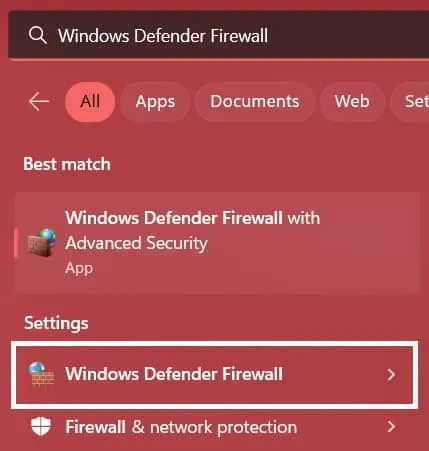
- Nu på venstre side af skærmen vil du se indstillingen “Slå Windows Firewall til eller fra”. “Klik her.
- Når du har indlæst en anden skærm, vil du se indstillingen “Sluk Windows Firewall”. Deaktiver det for både private og offentlige netværk.
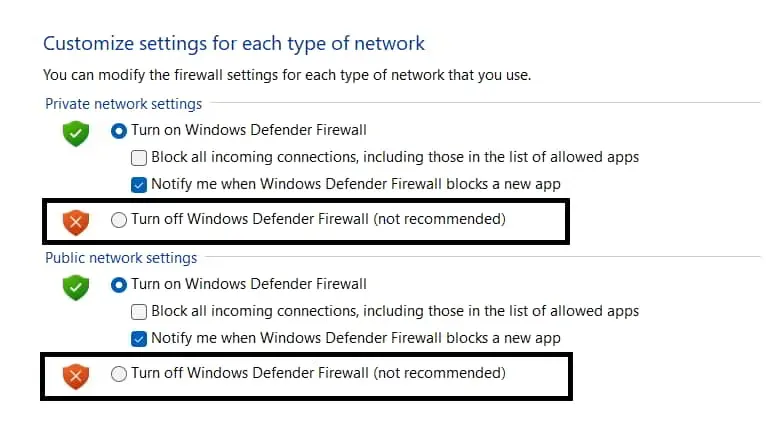
- Klik derefter på “Gem” og kontroller, om spillet fungerer fint.
Deaktiver dit antivirus
Antivirus fungerer også på samme måde som Windows Defender Firewall. Der er således en mulighed for, at antivirusprogrammet kan blokere spillets svar fra dets server. Vi foreslår, at du prøver at genstarte spillet ved at deaktivere Anti-Virus og kontrollere, om det virker. Du kan nemt gøre dette ved at følge nedenstående trin.
- Åbn antivirusprogrammet, der er installeret på din pc.
- Åbn derefter indstillingerne.
- Deaktiver antivirusprogrammet i dets indstillinger.
- Det er alt; kontrollere, om problemet er løst.
Geninstaller spillet
Selv efter at du har prøvet alle metoderne, anbefaler vi, at du geninstallerer spillet på din enhed, hvis problemet stadig opstår. Vi gør dette, fordi der kan være visse beskadigede filer, der ikke fungerer korrekt, der forårsager, at du oplever problemet.
Så først og fremmest sletter vi spilfilerne og alle dets data. Derefter, så snart spillet er slettet fra enheden, genstarter vi systemet. Vi installerer spillet fra butikken, når systemet starter op igen. Derefter vil vi kontrollere, om problemet fortsætter eller ej.
Se efter systemopdateringer
Problemet kan opstå, hvis du bruger en ældre version af operativsystemet. Mange spillere har rapporteret, at de løste problemet ved at opdatere deres operativsystem til den nyeste version. Du kan også prøve dette ved at følge nedenstående trin.
- Åbn startmenuen.
- Gå til indstillinger.
- Klik på Windows Update i venstre side af skærmen.
- Klik nu på “Søg efter opdateringer”.
- Hvis en opdatering er tilgængelig, skal du downloade den.
- Det er alt.
Kontakt support
Selv efter at du har prøvet alle metoderne, er det tid til at kontakte support, hvis problemet ikke er løst. Call of Duty: Modern Warfare 2 og Warzone 2 er et topbedømt spil, der giver fremragende service til sine spillere.
Du kan således prøve at kontakte support, hvis problemet ikke er løst. Når du har kontaktet supportteamet, vil de bede dig om specifikke detaljer, og derefter vil de helt sikkert tilbyde en løsning på problemet.
Opsummerende
Modern Warfare 2 og Warzone 2 er topbedømte eventyrspil. Millioner af brugere har downloadet og aktivt spillet spillet. Alle er de tilfredse med det gameplay, som udviklerne har arbejdet på. Nogle spillere rapporterer dog nogle problemer med spillet.
Mange spillere rapporterer fejlkode 2901. Hvis du ikke ved det, er dette en mindre fejl. Du kan hurtigt prøve at rette det ved hjælp af metoderne ovenfor. I dette indlæg har vi også listet de årsager, der kan være årsag til problemet.
Prøv derfor at analysere problemet, før du implementerer metoder. Det er alt for denne guide. For at se flere sådanne vejledninger, bedes du fortsætte med at besøge vores hjemmeside. Fortæl os venligst i kommentarfeltet nedenfor, hvis du har nogen tvivl eller forslag.



Skriv et svar